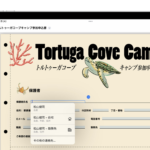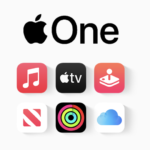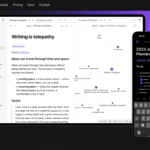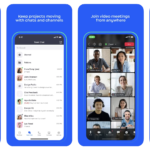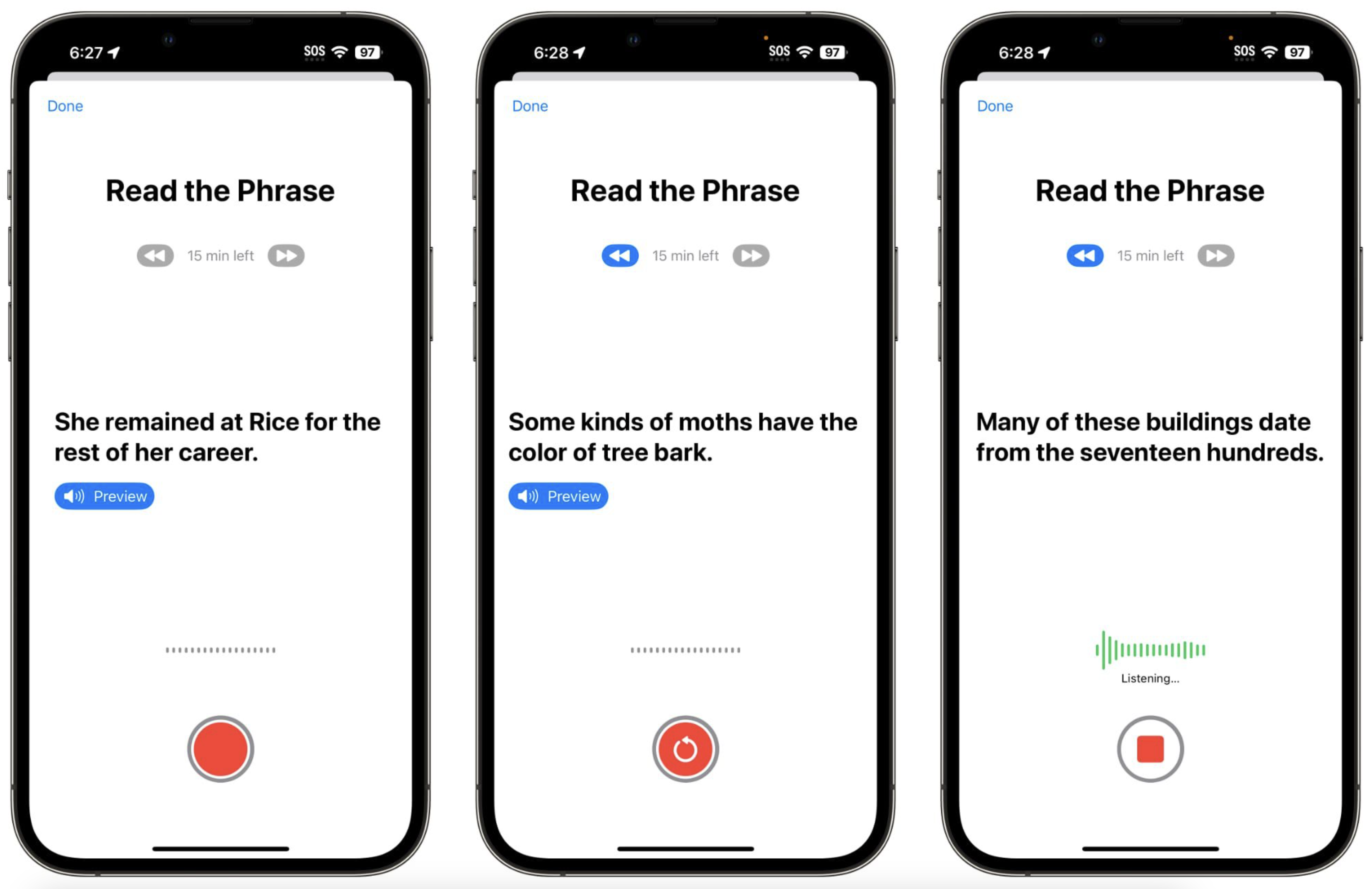
iOS 17のリリースとともに導入された新機能である、iPhoneやiPadでのパーソナルボイスの作成方法を解説します。この機能を使用すると、自分自身の声に非常に似た合成音声を作成することができ、家族や友人とのコミュニケーションをよりパーソナライズされたものにすることができます。FaceTimeや電話、アシスティブコミュニケーションアプリを使用している場合、パーソナルボイスは新しいデジタルアイデンティティとなるでしょう。この記事では、iOS 17でのパーソナルボイスの設定方法をステップバイステップでガイドします。
前提条件
セットアッププロセスに入る前に、以下の要件を確認してください:
- オペレーティングシステム: iOS 17、iPadOS 17、またはmacOS Sonoma以降
- デバイスの互換性:
- iPhone 12以降
- iPad Air(第5世代)
- iPad Pro 11インチ(第3世代)以降
- iPad Pro 12.9インチ(第5世代)以降
- Appleシリコンを搭載したMac
- セキュリティ: Face ID、Touch ID、またはデバイスのパスコードまたはパスワード
- 言語: 現在、パーソナルボイスは英語のみで利用可能です。
パーソナルボイスの作成方法
iPhoneやiPadでの手順:
- 設定を開く: デバイス上の設定アプリに移動します。「アクセシビリティ」をタップし、次に「パーソナルボイス」をタップします。
- セットアップを開始: 「パーソナルボイスを作成」をタップします。
- 指示に従う: 画面上の指示に従って、声を録音します。約15分のオーディオを録音するために、ランダムに選ばれたテキストプロンプトを読む必要があります。
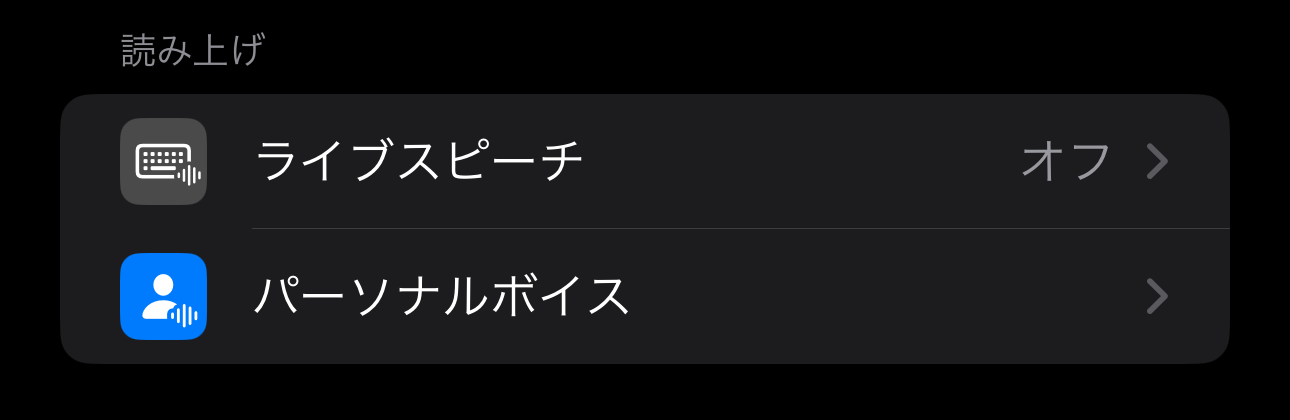
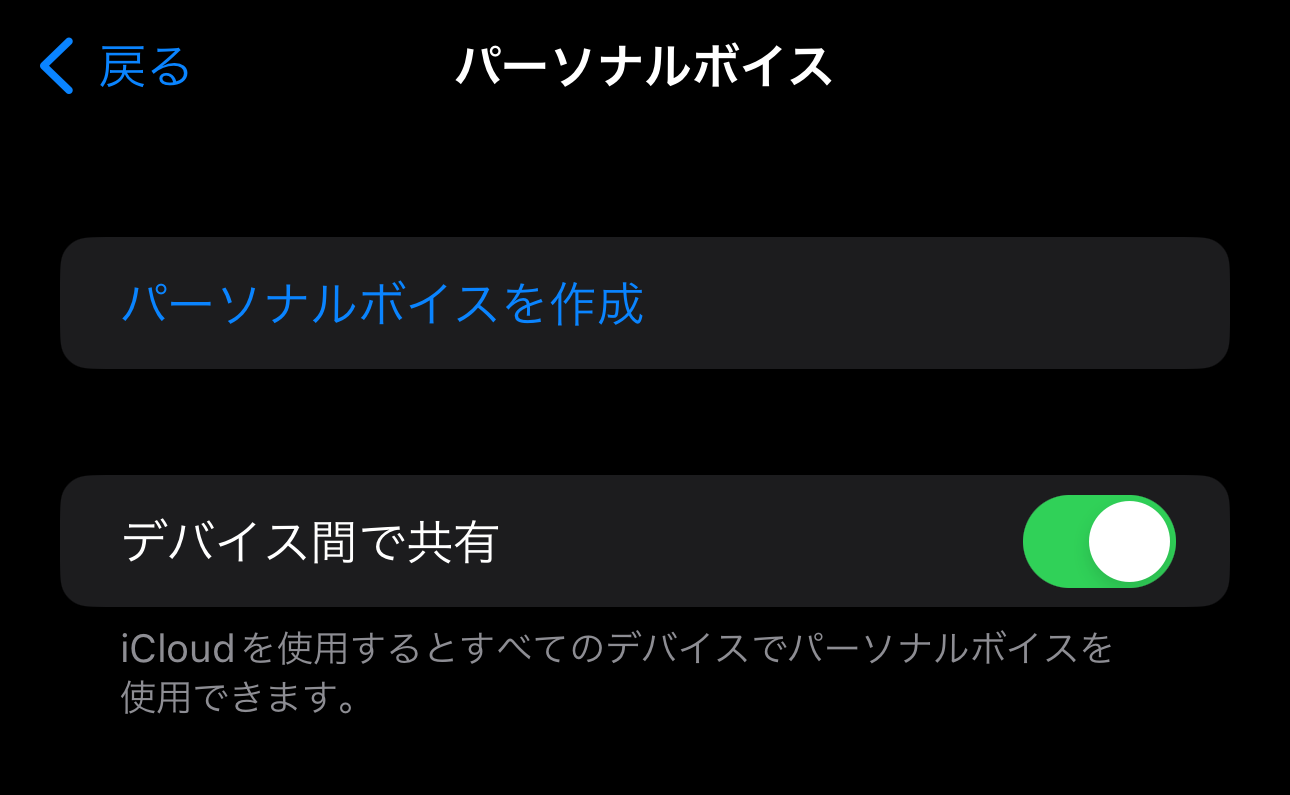
Macでの手順:
- システム設定に移動: Appleメニュー > システム設定をクリックし、サイドバーで「アクセシビリティ」をクリックして「パーソナルボイス」を選択します。
- セットアップを開始: 「パーソナルボイスを作成」をクリックします。
- 指示に従う: iOSと同様に、録音プロセスをガイドされます。
パーソナルボイスの削除
パーソナルボイスを削除したい場合は、それを行うことができますが、回復することはできません。
iPhoneやiPadでの手順:
- 設定 > アクセシビリティ > パーソナルボイスを開きます。
- 削除したいボイスをタップします。
- Face ID、Touch IDを使用して認証するか、パスコードを入力します。
- 「ボイスを削除」をタップして確認します。
Macでの手順:
- システム設定 > アクセシビリティ > パーソナルボイスに移動します。
- 削除したいボイスの隣にある「詳細を表示」ボタンをクリックします。
- パスワードを入力します。
- 「ボイスを削除」をクリックして確認します。
追加の機能
- ライブスピーチ: パーソナルボイスを使用して、タイプして話すことができます。
- デバイス間での共有: iCloudにサインインしている他のデバイスに、あなたのApple IDでパーソナルボイスを同期することができます。
- プライバシーとセキュリティ: パーソナルボイスは、デバイス上で暗号化されて安全に保存されます。
まとめ
iOS 17でのパーソナルボイスの作成は、デジタルな世界でのインタラクションをよりパーソナライズされ、安全なものにするための簡単なプロセスです。わずか数ステップで、あなたのように聞こえる合成音声を持つことができ、コミュニケーションの経験を向上させることができます。iPhoneとiPadのパーソナルボイス機能の詳細については、Appleの公式ウェブサイトで詳しく知ることができます。
この機能は、ユーザーが自分自身のデジタルアイデンティティをより強化し、独自の声でデジタルデバイスとコミュニケーションする新しい方法を提供します。これにより、ユーザーは自分の声をデジタルデバイスに持ち込むことができ、よりパーソナライズされた経験を楽しむことができます。
お使いのMacのブラウザ、最近重くありませんか? CleanMyMacなら、Macの不要なファイルやキャッシュをワンクリックで一括削除可能です!自動だから簡単にすぐMacの容量を増やせます!
- 【クリーンアップ機能】 あなたのMacにある不要なファイルを全て見つけ出し、ワンクリックで一括削除。 Macの空き容量の大幅な増加が見込めます。
- 【ウイルススキャン機能】 Mac全体をスキャンし、潜んでいるウイルスを削除。 【最適化・メンテナンス】 RAMの解放や、メンテナンススクリプトの実行、ログイン項目の管理、起動エージェント、 フリーズ状態のアプリの強制終了などの、様々な高速化ツールを利用可能。
- 【アンインストーラー機能】 Macの不要なアプリを、その関連ファイルごと完全に削除。
- 【大容量&古いファイル検索】 Macの空き容量を大きく消費している大容量ファイルや、 長期間使用されていないファイルを探し出し、任意で削除可能。 こちらから無料でお試ししていただけます。